Modell exportálása mobileszközökhöz
A Custom Vision Service lehetővé teszi az osztályozók offline futtatását. Az exportált osztályozót beágyazhatja egy alkalmazásba, és helyileg futtathatja egy eszközön valós idejű besorolás céljából.
Exportálási lehetőségek
A Custom Vision Service a következő exportálásokat támogatja:
- TensorFlow androidos.
- TensorFlow.js JavaScript-keretrendszerekhez, például a Reacthez, az Angularhoz és a Vue-hoz. Ez androidos és iOS rendszerű eszközökön is futni fog.
- CoreML iOS11-hez.
- ONNX Windows ML, Android és iOS rendszeren.
- Vision AI Developer Kit.
- Docker-tároló Windows, Linux vagy ARM architektúrához. A tároló tartalmaz egy TensorFlow-modellt és egy szolgáltatáskódot a Custom Vision API használatához.
Fontos
A Custom Vision Service csak kompakt tartományokkal rendelkező projekteket exportál. A kompakt tartományok által létrehozott modellek a mobileszközök valós idejű besorolásának korlátaira vannak optimalizálva. A kompakt tartománnyal készült osztályozók kissé kevésbé pontosak lehetnek, mint egy ugyanolyan mennyiségű betanítási adattal rendelkező standard tartomány.
Az osztályozók fejlesztésével kapcsolatos információkért tekintse meg az osztályozó javítására vonatkozó dokumentumot.
Konvertálás kompakt tartománysá
Feljegyzés
Az ebben a szakaszban ismertetett lépések csak akkor érvényesek, ha olyan meglévő modellel rendelkezik, amely nem kompakt tartományra van beállítva.
Meglévő modell tartományának konvertálásához hajtsa végre a következő lépéseket:
A Custom vision webhelyén válassza a Kezdőlap ikont a projektek listájának megtekintéséhez.
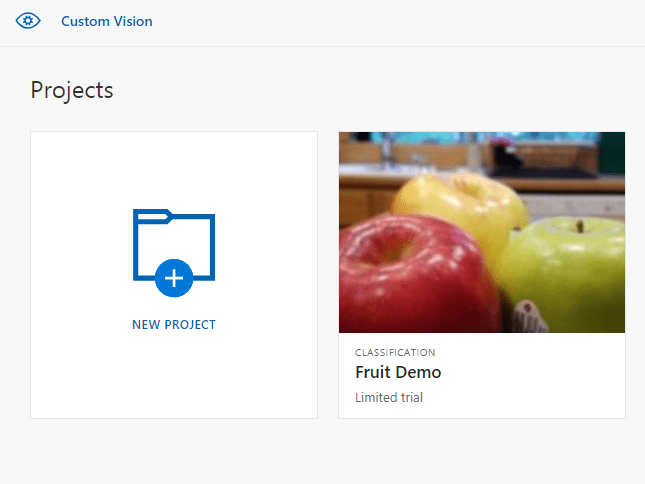
Jelöljön ki egy projektet, majd válassza a Fogaskerék ikont a lap jobb felső sarkában.

A Tartományok szakaszban válassza ki a kompakt tartományok egyikét. A módosítások mentéséhez válassza a Módosítások mentése lehetőséget.
Feljegyzés
A Vision AI Dev Kit esetében a projektet az Általános (Kompakt) tartománnyal kell létrehozni, és meg kell adnia a Vision AI Dev Kit beállítást az Exportálási képességek szakaszban.
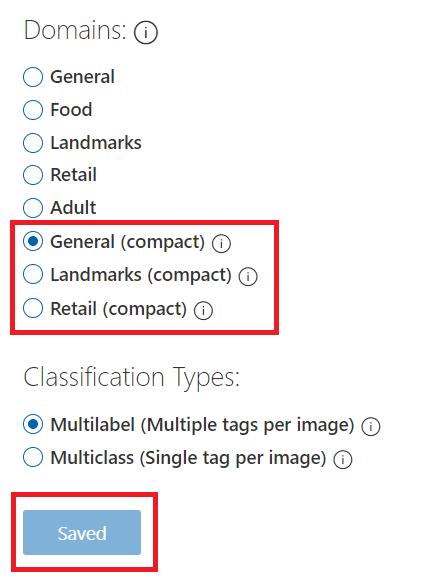
A lap tetején válassza a Betanítás lehetőséget az új tartomány használatával történő újratanításhoz.
A modell exportálása
A modell újratanítás utáni exportálásához kövesse az alábbi lépéseket:
Lépjen a Teljesítmény lapra, és válassza az Exportálás lehetőséget.

Tipp.
Ha az Exportálás bejegyzés nem érhető el, akkor a kijelölt iteráció nem használ kompakt tartományt. A lap Iterations szakaszában válasszon ki egy kompakt tartományt használó iterációt, majd válassza az Exportálás lehetőséget.
Válassza ki a kívánt exportálási formátumot, majd válassza az Exportálás lehetőséget a modell letöltéséhez.
Következő lépések
Az exportált modell integrálása egy alkalmazásba az alábbi cikkek vagy minták egyikének feltárásával:
- A TensorFlow-modell használata a Pythonnal
- Az ONNX-modell használata a Windows Machine Tanulás
- Tekintse meg a CoreML-modell mintáját egy iOS-alkalmazásban a Swifttel való valós idejű képbesoroláshoz.
- Tekintse meg a TensorFlow-modell mintáját egy Android-alkalmazásban a valós idejű képbesoroláshoz Androidon.
- Tekintse meg a CoreML-modell mintáját xamarinnal a valós idejű képbesoroláshoz egy Xamarin iOS-alkalmazásban.
Visszajelzés
Hamarosan elérhető: 2024-ben fokozatosan kivezetjük a GitHub-problémákat a tartalom visszajelzési mechanizmusaként, és lecseréljük egy új visszajelzési rendszerre. További információ: https://aka.ms/ContentUserFeedback.
Visszajelzés küldése és megtekintése a következőhöz: